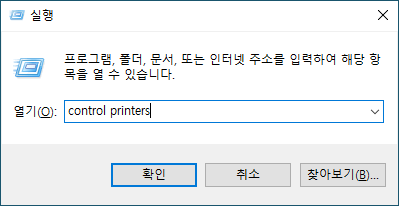Home > 문제 해결 > 용지 취급 및 인쇄 문제 > 인쇄 문제
인쇄 문제
이 표의 정보를 읽은 후에도 여전히 도움이 필요한 경우 support.brother.com/faqs에서 최신 문제 해결을 참조하십시오.
| 문제 | 제안 |
|---|
| 인쇄물이 나오지 않습니다. | (Windows) 올바른 프린터 드라이버가 설치되고 선택되었는지 확인하십시오. |
| 제품의 LED가 오류를 나타내는지 확인합니다. |
| 제품이 온라인 상태인지 확인하십시오.
|
| 잉크 탱크의 창을 통해 실제 남아 있는 잉크 잔량을 확인합니다. 남아 있는 잉크 레벨이 최소 보급 표시 아래 최소 라인 이하에 위치할 경우 잉크 탱크를 다시 채우십시오. |
| 인쇄되지 않은 이전 데이터가 프린터 드라이버 스풀러에 남아 있으면 새 인쇄 작업을 인쇄할 수 없습니다. 프린터 아이콘을 열고 다음과 같이 모든 데이터를 삭제하십시오.
|
| 문서가 화면에 표시될 때는 머리글 또는 꼬리글이 표시되지만 인쇄 시에는 표시되지 않습니다. | 페이지의 맨 위쪽과 아래쪽에 인쇄 불가능 영역이 있습니다. 문서에서 위쪽 및 아래쪽 여백을 조절합니다. |
| '페이지 레이아웃' 인쇄를 수행할 수 없습니다. | (Windows) 응용 프로그램 및 프린터 드라이버의 용지 크기 설정이 동일한지 확인하십시오. |
| 인쇄 속도가 너무 느립니다. | (Windows) 프린터 드라이버 설정을 변경해 보십시오. 해상도가 높으면 데이터 처리, 전송 및 인쇄 시간이 오래 걸립니다. 다음과 같이 프린터 드라이버에서 다른 품질 설정을 시도해 보십시오. 프린터 드라이버에서 고급 탭의 색 향상 확인란을 해제합니다. |
| 여백 없이 인쇄 기능을 해제합니다. 여백 없이 인쇄는 일반 인쇄보다 느립니다. |
| 저소음 모드 설정을 끕니다. 저소음 모드에서는 인쇄 속도가 느려집니다. |
| 프린터 드라이버, 응용 프로그램의 용지 종류 설정 또는 제품의 용지 종류 설정이 사용 중인 용지 종류와 일치하는지 확인하십시오. |
| 단면 또는 양면으로 인쇄할 수 없습니다.
| (Windows) 프린터 드라이버에서 양면 옵션을 변경합니다.
|